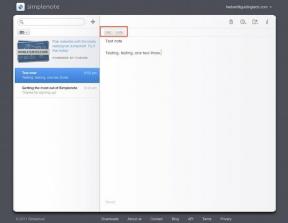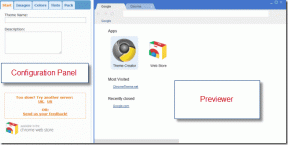აიძულეთ Chrome, Firefox, IE დაიწყონ პირადი დათვალიერების რეჟიმში
Miscellanea / / February 11, 2022
მათთვის, ვინც არ იცის, პირადი დათვალიერება ეხება ბრაუზერის რეჟიმს, სადაც არ არის შენახული დეტალები, როგორიცაა ქუქიები, დათვალიერების ისტორია და ა.შ. ბრაუზერის დახურვის შემდეგ, ყველა ეს მონაცემი ავტომატურად წაიშლება.
ადრე ვისაუბრეთ როგორ ჩართოთ პირადი ბრაუზერი Firefox-ში მუდმივად. ეს სტატია განიხილავს ბრაუზერის მალსახმობზე ბრძანების ხაზის გადამრთველის დამატების საერთო მეთოდს, ეს საშუალებას მოგცემთ გახსნათ სამივე ძირითადი ბრაუზერი (IE, Firefox და Chrome) პირად რეჟიმში ნაგულისხმევი.
გაუშვით Google Chrome ინკოგნიტო რეჟიმში (ან პირადი რეჟიმში) ნაგულისხმევად
1. დააწკაპუნეთ მარჯვენა ღილაკით Google Chrome მალსახმობის ხატულაზე და აირჩიეთ Properties.
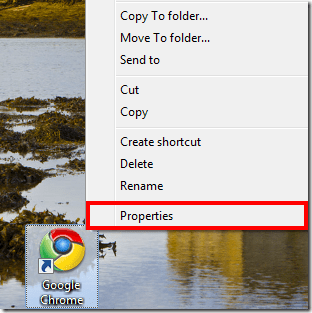
2. გადადით მალსახმობის ჩანართზე. სამიზნე ველში დაამატეთ -ინკოგნიტო (გაითვალისწინეთ, რომ ეს არის ორმაგი დეფისი ან ტირე) .exe-ს შემდეგ (დაათავსეთ ადგილი .exe-ს შემდეგაც).
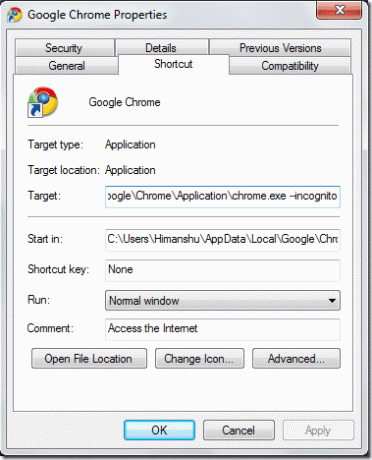
3. დააწკაპუნეთ OK და გაუშვით Google Chrome. ის უნდა დაიწყოს ინკოგნიტო რეჟიმში ნაგულისხმევად. თუ გსურთ ბრაუზერის გაშვება ნორმალურ რეჟიმში, თქვენ კვლავ უნდა შეცვალოთ სამიზნე ველი. უბრალოდ ამოიღეთ ის ნაწილი, რომელიც დაამატეთ ამ ველში. Ის არის.
გაუშვით Firefox სტანდარტულად პირადი დათვალიერების რეჟიმში
გაიმეორეთ ზემოთ მოცემული 1 და 2 ნაბიჯები და გახსენით Shortcut ჩანართი Firefox-ის თვისებებში. დაამატეთ – პირადი .exe-ს შემდეგ“. გაითვალისწინეთ, რომ არის სივრცე და ამჯერად, ერთი დეფისი პირადამდე. სამიზნე ველი ასე გამოიყურება:
"C:\Program Files\Mozilla Firefox\firefox.exe" - პირადი
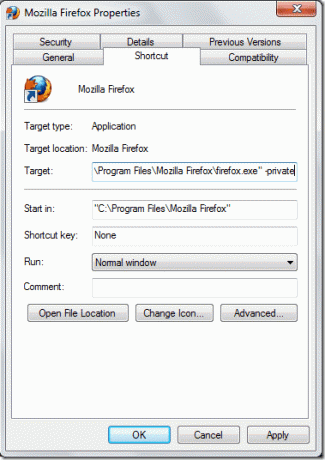
დააჭირეთ OK და ორჯერ დააწკაპუნეთ მალსახმობის ხატულაზე ბრაუზერის გასაშვებად. ის დაიწყება კერძო რეჟიმში.
ნაგულისხმევად გაუშვით Internet Explorer პირადი დათვალიერების რეჟიმში
გახსენით Internet Explorer მალსახმობების თვისებები. დამატება - პირადი (ერთი დეფისი) სამიზნე სფეროში. სამიზნე ველი ასე გამოიყურება:
"C:\Program Files\Internet Explorer\iexplore.exe" - პირადი
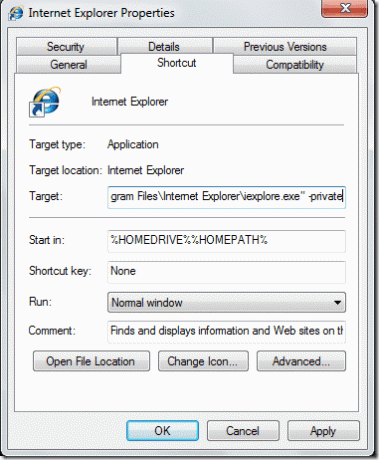
დააჭირეთ OK და გახსენით ბრაუზერი. თუ ყველაფერი სწორად გაკეთდა, ის დაიწყება კერძო რეჟიმში.
ამ გზით თქვენ შეგიძლიათ დაამატოთ ბრძანების ხაზის გადამრთველი, რათა აიძულოთ ბრაუზერები ჩართონ კერძო რეჟიმში. ასევე შეამოწმეთ გადაერთეთ iPad ინტერფეისზე Chrome-ში მომხმარებლის აგენტის სტრიქონის შეცვლით.
[მეშვეობით DownloadSquad]
ბოლოს განახლდა 2022 წლის 02 თებერვალს
ზემოთ მოყვანილი სტატია შეიძლება შეიცავდეს შვილობილი ბმულებს, რომლებიც დაგეხმარებათ Guiding Tech-ის მხარდაჭერაში. თუმცა, ეს არ იმოქმედებს ჩვენს სარედაქციო მთლიანობაზე. შინაარსი რჩება მიუკერძოებელი და ავთენტური.
ᲘᲪᲝᲓᲘ
თქვენი ბრაუზერი ინახავს თქვენი სისტემის OS-ს, IP მისამართს, ბრაუზერს და ასევე ბრაუზერის დანამატებსა და დანამატებს.